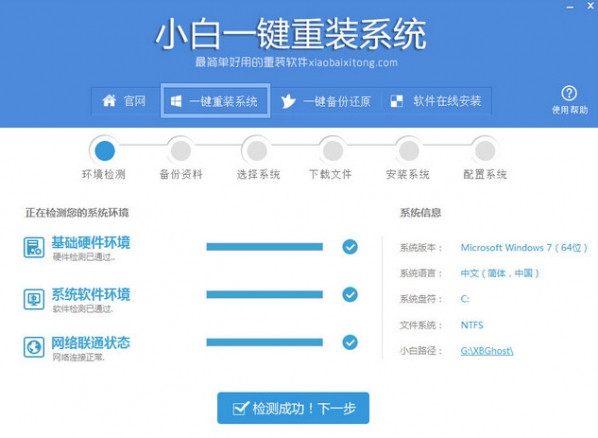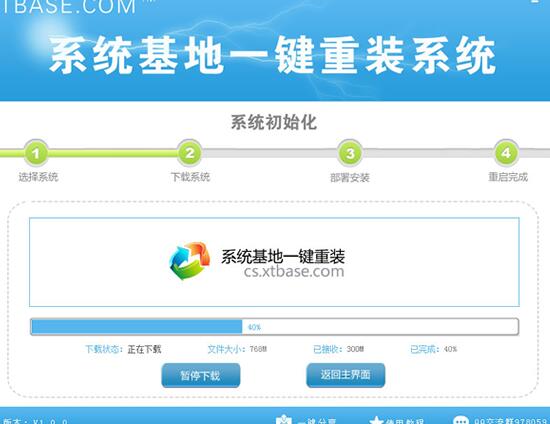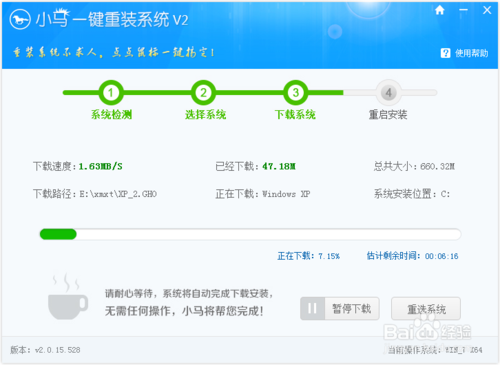Edge浏览器收藏位置在哪?Edge斯巴达浏览器导入
更新时间:2017-07-04 15:38:26
Edge浏览器是微软在Win10中推出的全新浏览器,在操作体验上与传统的IE浏览器有较大的不同,比如Edge斯巴达浏览器可以非常方便的导入其他浏览器收藏夹,使用非常方便。不过Edge浏览器也有一些不方便的地方,比如我们很难像IE浏览器那样,快速的找到Edge浏览器收藏位置。
Edge浏览器收藏位置在哪?
如果对Edge浏览器不够了解的话,我们是很难找到这个浏览器的收藏夹位置路径,下面 小编教大家一招现成快速找到收藏夹路径位置方法。
1、首先在开始菜单中,找到并点击打开运行命令(建议大家直接使用 Win + R组合快捷键快速打开),如图。

2、在运行对话框的打开后面直接粘贴上小编为大家找到的收藏夹位置路径:
%localappdata%/Packages\Microsoft.MicrosoftEdge_8wekyb3d8bbwe\AC\MicrosoftEdge\User\Default\Favorites

3、最后直接点击下放到额“确定”就可以打开Edge浏览器收藏位置路径了,如图。

Edge斯巴达浏览器导入收藏夹方法
首先打开Edge浏览器,然后点击右上角工具栏的“三横线”操作选项,在打开的“收藏夹”界面,直接点击“导入收藏夹”,如图。

最后勾选需要导入的收藏夹,然后点击下方的“导入”就可以了,如下图。

以上就是Edge斯巴达浏览器导入收藏夹方法,希望对大家有所帮助。
系统重装相关下载
Win10技巧相关推荐
- Win10怎么修改Edge浏览器启动背景色 Win10修改Edge启
- Win10 Build 10061怎么升级 无法升级解决办法
- w10无法打开应用如何解决 win10所有应用都打不开的处理办法
- windows10电脑电池不充电怎么办 win10电脑电源已接通未充电的解决方法
- Win10怎么删除windows.old?Win10删除windows.old教程
- Win10怎么更改用户名? Win10本地账户改名教程
- win10网络不稳定原因 win10wifi掉线问题解决办法
- win10键盘失灵一键修复
- win10删除的文件怎么找回 win10回收站清空后找回方法
- Win10默认浏览器怎么设置? Win10设置Edge为默认浏览
重装系统软件排行榜
- 系统基地一键重装系统工具极速版V4.2
- 【电脑重装系统】小马一键重装系统V7.5.3
- 系统重装软件系统之家一键重装V1.3.0维护版
- 【重装系统】无忧一键重装系统工具V5.8最新版
- 【电脑重装系统】系统之家一键重装系统软件V5.3.5维护版
- 小白一键重装系统v10.0.00
- 【重装系统】魔法猪一键重装系统工具V4.5.0免费版
- 【电脑重装系统】黑云一键重装系统软件V4.2免费版
- 【重装系统软件下载】屌丝一键重装系统V9.9.0尊享版
- 雨林木风一键重装系统工具V7.6.8贡献版
- 【电脑系统重装】小马一键重装系统V4.0.8装机版
- 【一键重装系统】系统基地一键重装系统工具V4.0.8极速版
- 深度一键重装系统软件V8.8.5简体中文版
- 【电脑重装系统】系统之家一键重装系统V6.0精简版
- 黑云一键重装系统软件下载免费版5.9.6
重装系统热门教程
- 系统重装步骤
- 一键重装系统win7 64位系统 360一键重装系统详细图文解说教程
- 一键重装系统win8详细图文教程说明 最简单的一键重装系统软件
- 小马一键重装系统详细图文教程 小马一键重装系统安全无毒软件
- 一键重装系统纯净版 win7/64位详细图文教程说明
- 如何重装系统 重装xp系统详细图文教程
- 怎么重装系统 重装windows7系统图文详细说明
- 一键重装系统win7 如何快速重装windows7系统详细图文教程
- 一键重装系统win7 教你如何快速重装Win7系统
- 如何重装win7系统 重装win7系统不再是烦恼
- 重装系统win7旗舰版详细教程 重装系统就是这么简单
- 重装系统详细图文教程 重装Win7系统不在是烦恼
- 重装系统很简单 看重装win7系统教程(图解)
- 重装系统教程(图解) win7重装教详细图文
- 重装系统Win7教程说明和详细步骤(图文)